电脑型号:联想XiaoXinPro 14 ARH5R
系统:windows 11 家庭中文版
软件版本:SolidWorks 2023
在使用SolidWorks进行建模的时候,我们常常会遇到一些使用很频繁的零件,比如螺栓、轴承等等。齿轮也是一种常见的零件,如果按照图纸画,会很慢并且繁琐,怎么利用SolidWorks快速画出齿轮呢?外螺纹同样也是一种常见的特征,但是外螺纹的创建容易失败,会有一些注意事项。下面为大家介绍SolidWorks怎么画齿轮,SolidWorks怎么画外螺纹的具体操作。
一、SolidWorks怎么画齿轮
我们在进行建模的时候,有一些零件在装配体中是比较通用的,比如螺栓、轴承等。这些零件通常是连接件、传动件等,齿轮就是传动件的一种。SolidWorks中有一个Toolbox,专门储存这些标准件。我们可以快速调用并且修改,来实现这类零件的快速建模,下面是具体的操作步骤。
1、找到Toolbox。首先打开SolidWorks新建一个装配体,然后在系统操作界面的最右边上方找到【设计库】,标识是一个类似于三本书册的图标,鼠标左键单击打开,找到【Toolbox】。
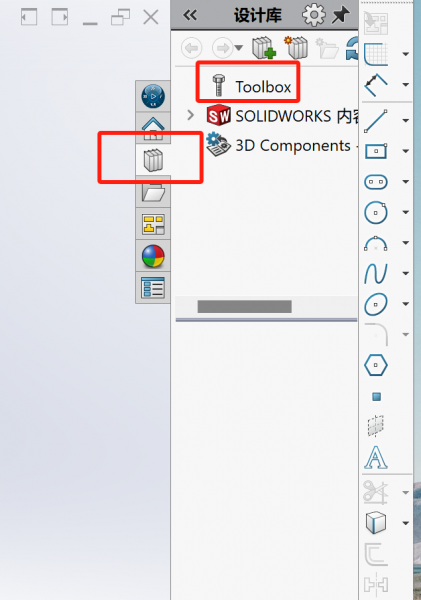
2、找到动力传动类别。进入Toolbox之后,首先要选择标准,找到国标,即【GB】标识。然后在国标里面找到【动力传动】类别。
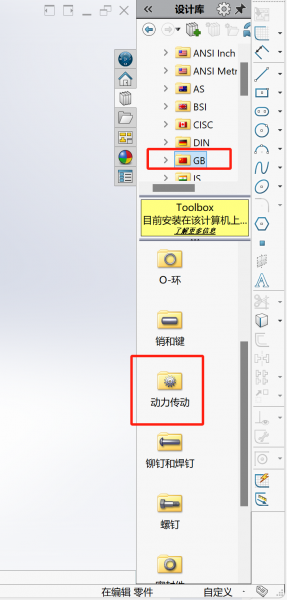
3、拖出齿轮并设置参数。找到动力传动类别中的齿轮一类,打开找到需要的齿轮类型,如正齿轮、斜齿轮等。将需要的齿轮拖动到创建界面框,左侧设计树会弹出一些参数选项,如模数、齿数、压力角等。这样就可以快速画出标准齿轮了。

二、SolidWorks怎么画外螺纹
利用SolidWorks绘制外螺纹的方法并不是单一的,通常使用装饰螺纹线来表示外螺纹,这是最简单的表示方法。同时,用异型导向孔绘制外螺纹也是常用的方法,比装饰螺纹线更加形象。还有一种方法是用曲线中的螺纹线进行绘制,过程比较复杂,不常用。所以,接下来主要为大家介绍装饰螺纹线和异型导向孔这两种方法。
1、使用螺纹装饰线。在最上方【插入】菜单中找到【注释】,选择其中的【装饰螺纹线】选项。
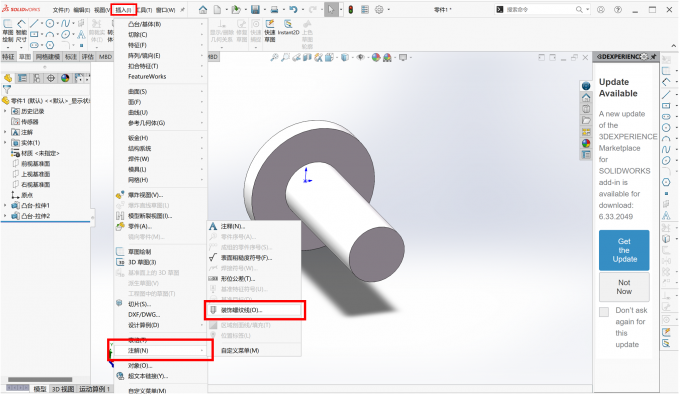
进入编辑界面后,选择一条边线作为螺纹线的开始线,通常是选择圆柱边线。设置生成螺纹线的方法,有成形到下一面、给定深度和通孔等,根据需要选择即可。
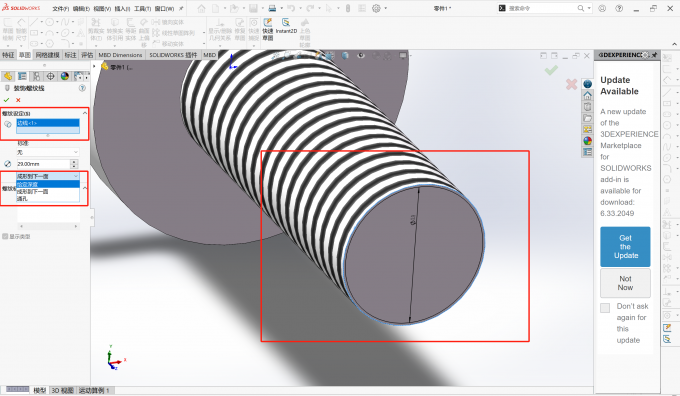
2、利用异型导向孔中的螺纹线进行绘制。在【特征】菜单栏最上方找到【异型导向孔】,展开选项找到【螺纹线】选项。
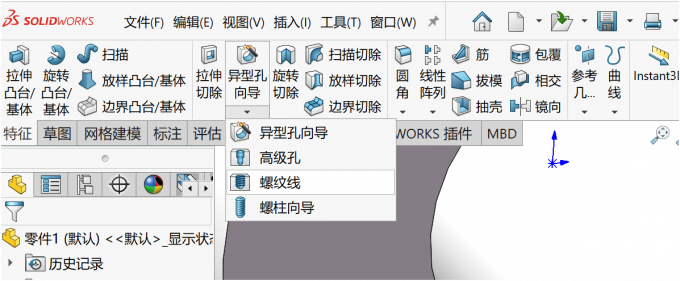
进入编辑界面后,选中圆柱边线作为螺纹边线,面选项选择圆柱底面。根据需要选择螺纹线结束的方式,有给定深度、圈数等。下方的类型选项还可以选择螺纹的类型,一般是使用的系统默认的类型。

以上就是SolidWorks怎么画齿轮,SolidWorks怎么画外螺纹的相关内容。利用SolidWorks的设计库插件Toolbox,能够快速调用标齿轮标准件。装饰螺纹线和异型导向孔中的螺纹线是常用的两种外螺纹的绘制方法,操作方便快捷。

